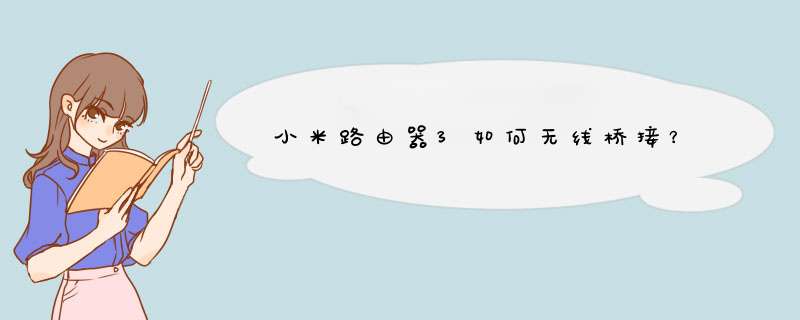
小米路由器3无线桥接设置的方法,具体可以通过以下步骤 *** 作来实现。
工具/原料
小米路由器3、电脑 *** 作系统。
方法/步骤
1
网线连接到小米路由器LAN1、LAN2中任意一个接口。如果是用手机、笔记本电脑来设置,可以搜索连接到小米路由器的WiFi信号,默认WiFi名称是:Xiaomi_XXXX_XXXX,如下图所示。
2
在浏览器中输入192168311进入管理界面在打开的界面中,点击“同意、继续”。
3
在跳转的页面中,点击“中继工作模式(扩展现有的无线网络)”。
4
选择被中继的无线网络的名称然后输入被中继无线网络的密码点击“下一步”。
5
设置Wi-Fi名称和Wi-Fi密码点击下一步继续 *** 作(Wi-Fi名称和Wi-Fi密码,设置成与主路由器的WiFi名称、WiFi密码一致)。
6
管理密码就是路由器的登录密码,以后打开管理界面时,需要输入这里设置的管理密码,才能登录到设置界面的。可以直接设置一个管理密码。
7
也可以勾选“与Wi-Fi密码相同”,也就是把WiFi密码作为管理密码。
8
小米路由器之前已经进行了相关的配置,现在想要用来中继某个WiFi信号,可以按照下面的方式来设置无线中继。
①输入“管理密码”,登录到小米路由器的设置界面。
9
②点击常用设置上网设置在最底部的工作模式切换选项下,点击:切换,如下图所示:
10
③然后选择无线中继工作模式点击下一步继续。
11
④选择需要被中继的无线网络,然后填写该无线网络的密码,点击一键无线中继。
12
⑤路由器自动中继设置中。
13
路由器无线中继设置成功,自动修改本机的IP地址,本例中是:192168332,也就是只有需要在浏览器中输入:192168332,才能重新打开路由器的设置界面了。
望采纳祝你好运
小米3路由器网络设置
1、连接小米路由器
①宽带是电话线接入时:用户需要准备2根网线,小米路由器3的Internet口连接ADSL Modem(宽带猫);小米路由器3的LAN1、LAN2中的任意一个接口,连接电脑。
②宽带是光纤接入时:用户需要准备2根网线,小米路由器3的Internet口连接光猫;小米路由器3的`LAN1、LAN2中的任意一个接口,连接电脑。
③宽带是入户网线接入时:用户需要准备1根网线,小米路由器3的Internet口连接运营商提供的入户网线;小米路由器3的LAN1、LAN2中的任意一个接口,连接电脑。
2、设置电脑IP地址,在设置小米路由器3上网之前,需要需要先把电脑IP地址设置为:自动获取(动态IP)。
3、设置小米路由器
①在浏览器中输入:miwificom或者192168311 并按下回车按键——>然后点击“同意、继续”。
②在“用户名”中填写:宽带账号——>“密码”填写:宽带密码——>点击“下一步”。
4、请自定义设置“WiFi名称”、“WiFi密码”——>点击“下一步”。
5、大家可以自定义设置“管理密码”,也可以直接勾选“与WiFi密码相同”,建议大家是勾选“与WiFi密码相同”——>然后点击“配置完成”。
注意问题:如果你另外单独设置了管理密码,请牢记刚才设置的管理密码,之后登录的时候,必须要要输入这个密码,才能够登录到小米路由器3的设置界面了。
6、初始化配置;
7、配置完成。
1、用户需要准备2根网线。2、设置电脑地址,在设置小米路由器3上网之前,需要需要先把电脑地址设置为自动获取。
3、然后需要做的是设置小米路由器3。
4、请自定义设置无线网络名称和密码,然后点击下一步。
5、注意如果另外单独设置了管理密码,请牢记刚才设置的管理密码,之后登录的时候,要输入这个密码。
6、进行初始化配置。
路由器的安装和设置如下:
1首先连接路由器宽带猫和电脑之间的线路
2线路连接完毕后,打开浏览器输入路由器的管理地址和管理密码然后进入路由器后台(具体路由器的登录地址和登录密码可以参考说明书或者是路由器背面的标签)
3登录后台后选择快速设置,输入从网络服务商申请到的账号和密码,输入完成后直接下一步;
4设置wifi密码,尽量字母数字组合比较复杂一点不容易被蹭网。
5输入完成后确认一下,然后重新启动路由器即可生效。
欢迎分享,转载请注明来源:内存溢出

 微信扫一扫
微信扫一扫
 支付宝扫一扫
支付宝扫一扫
评论列表(0条)